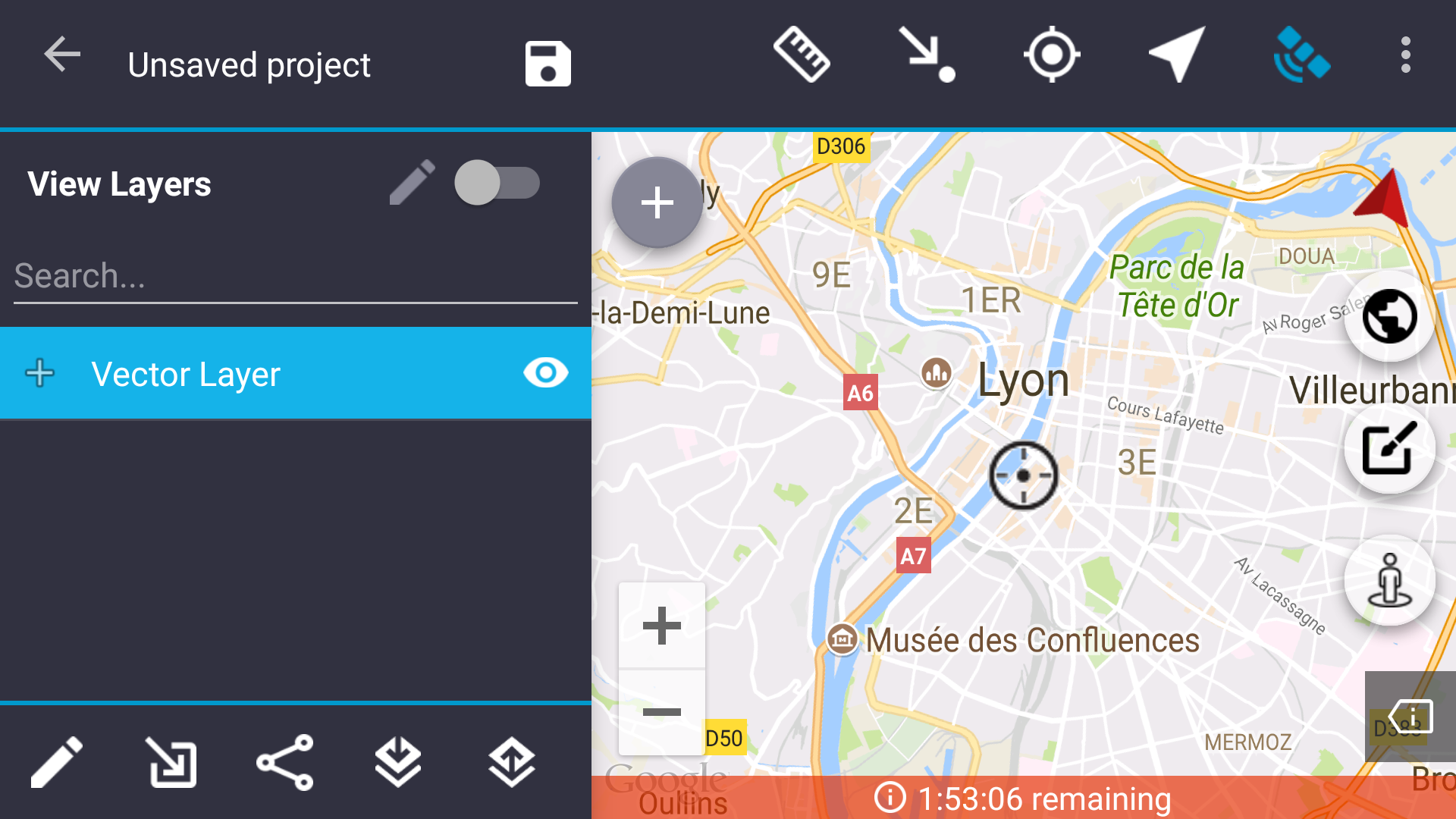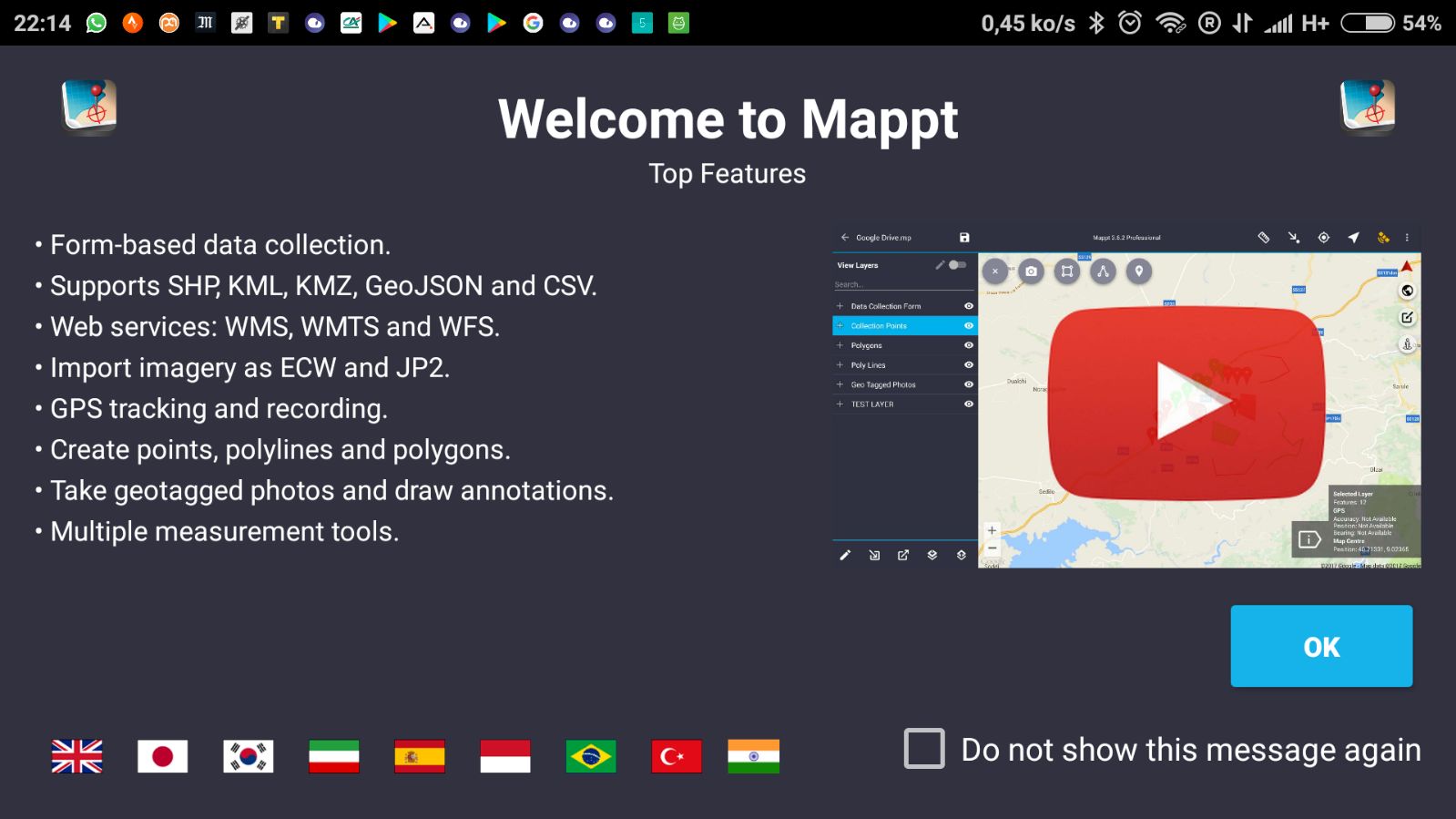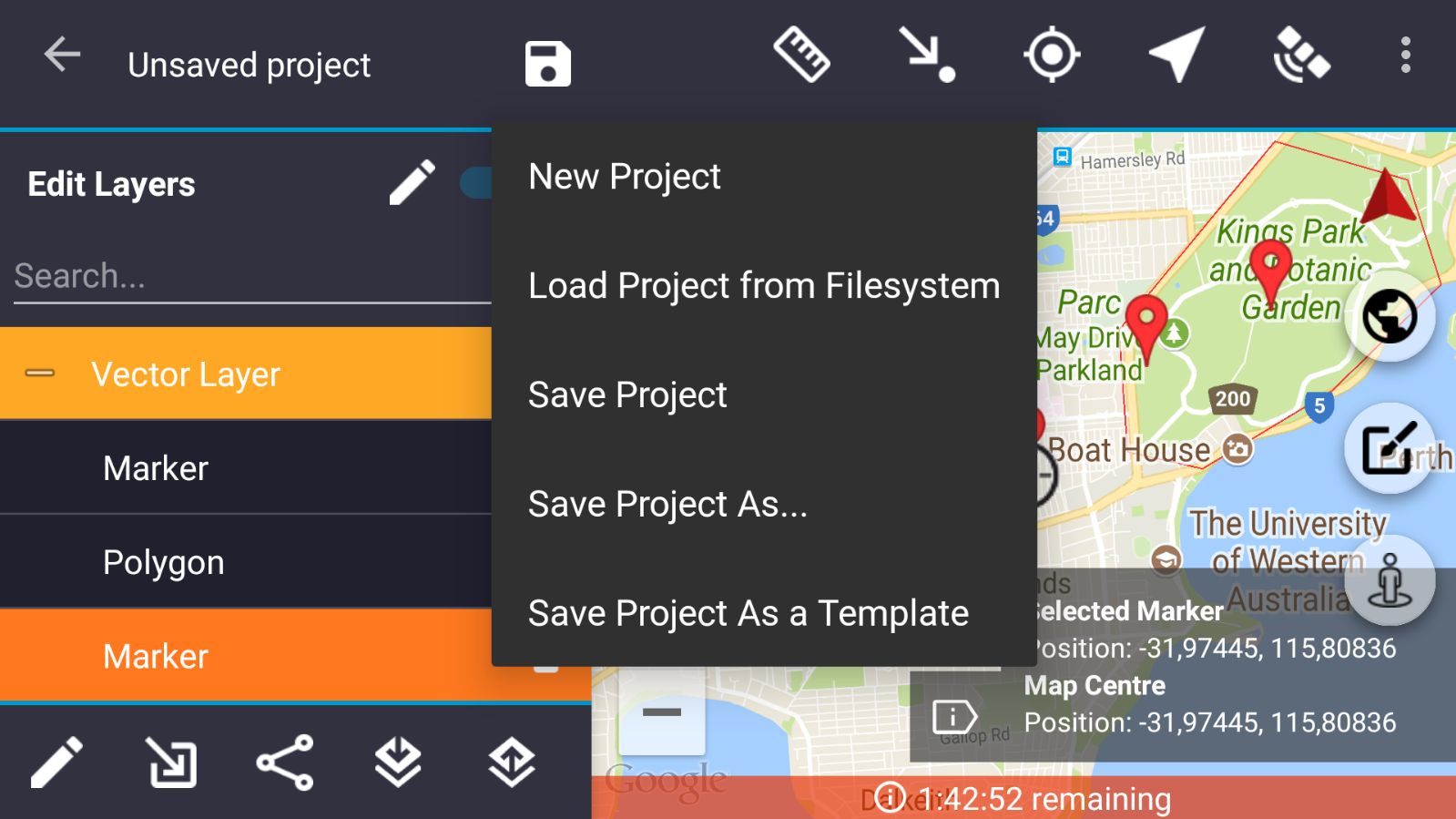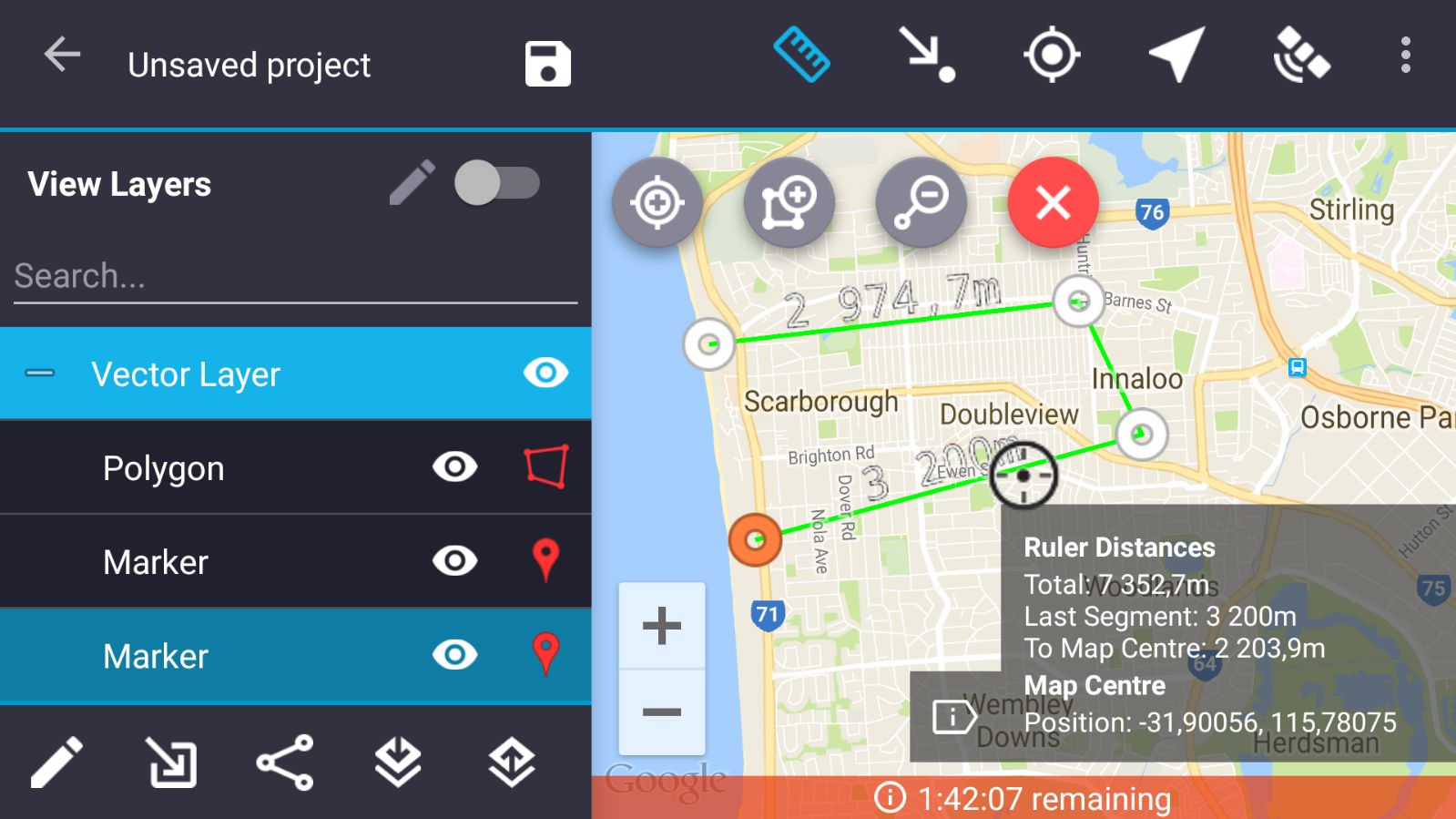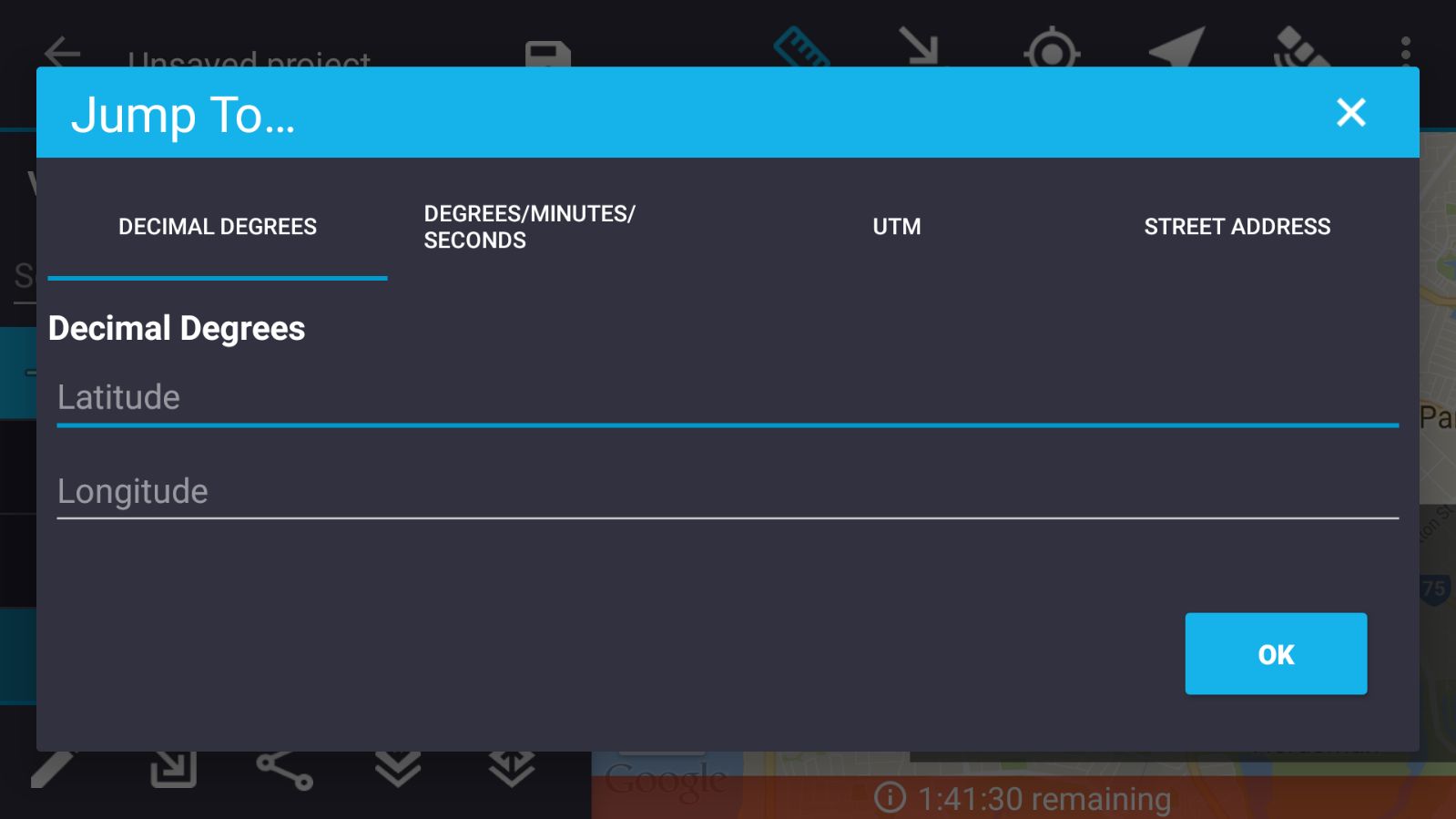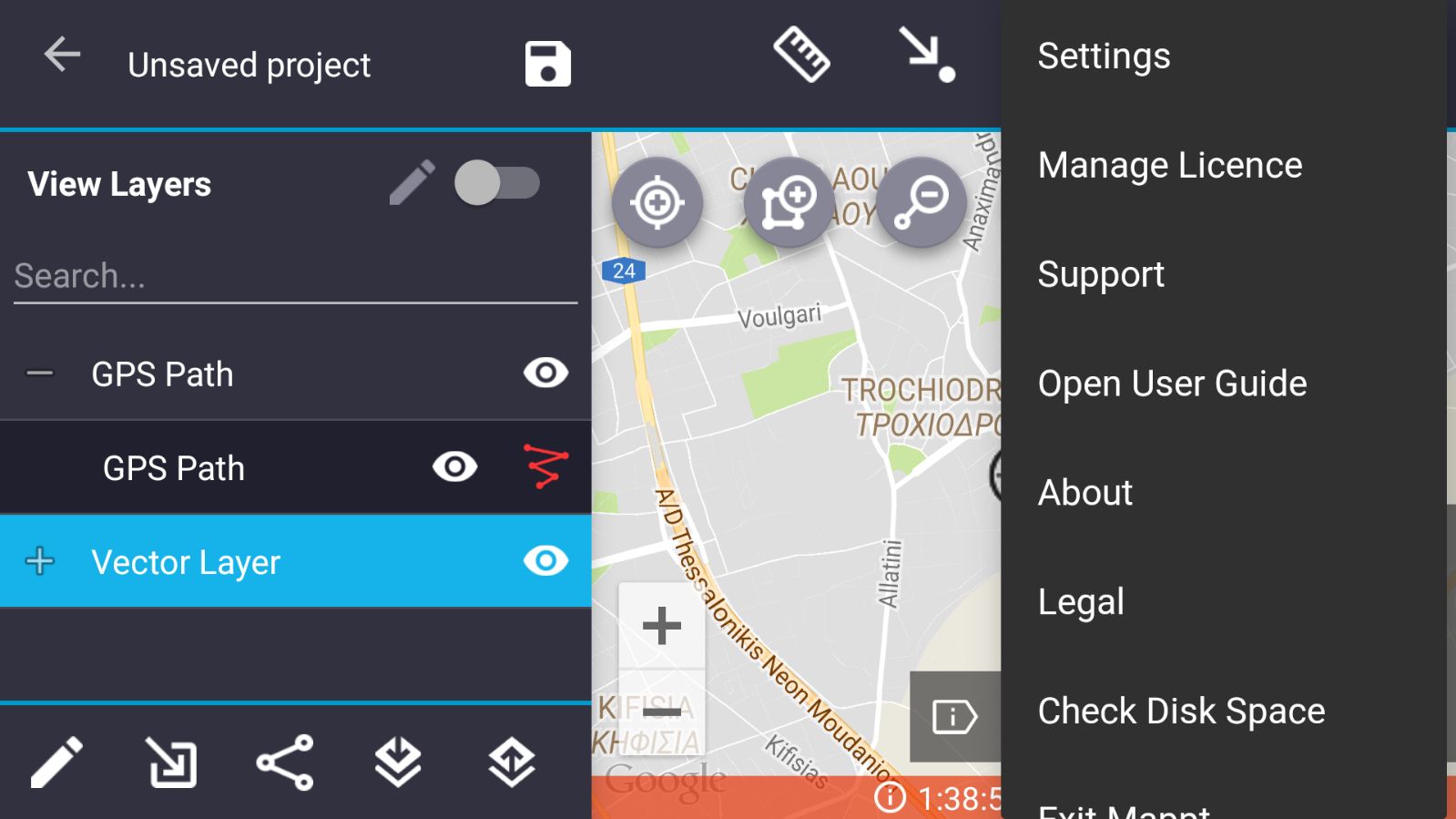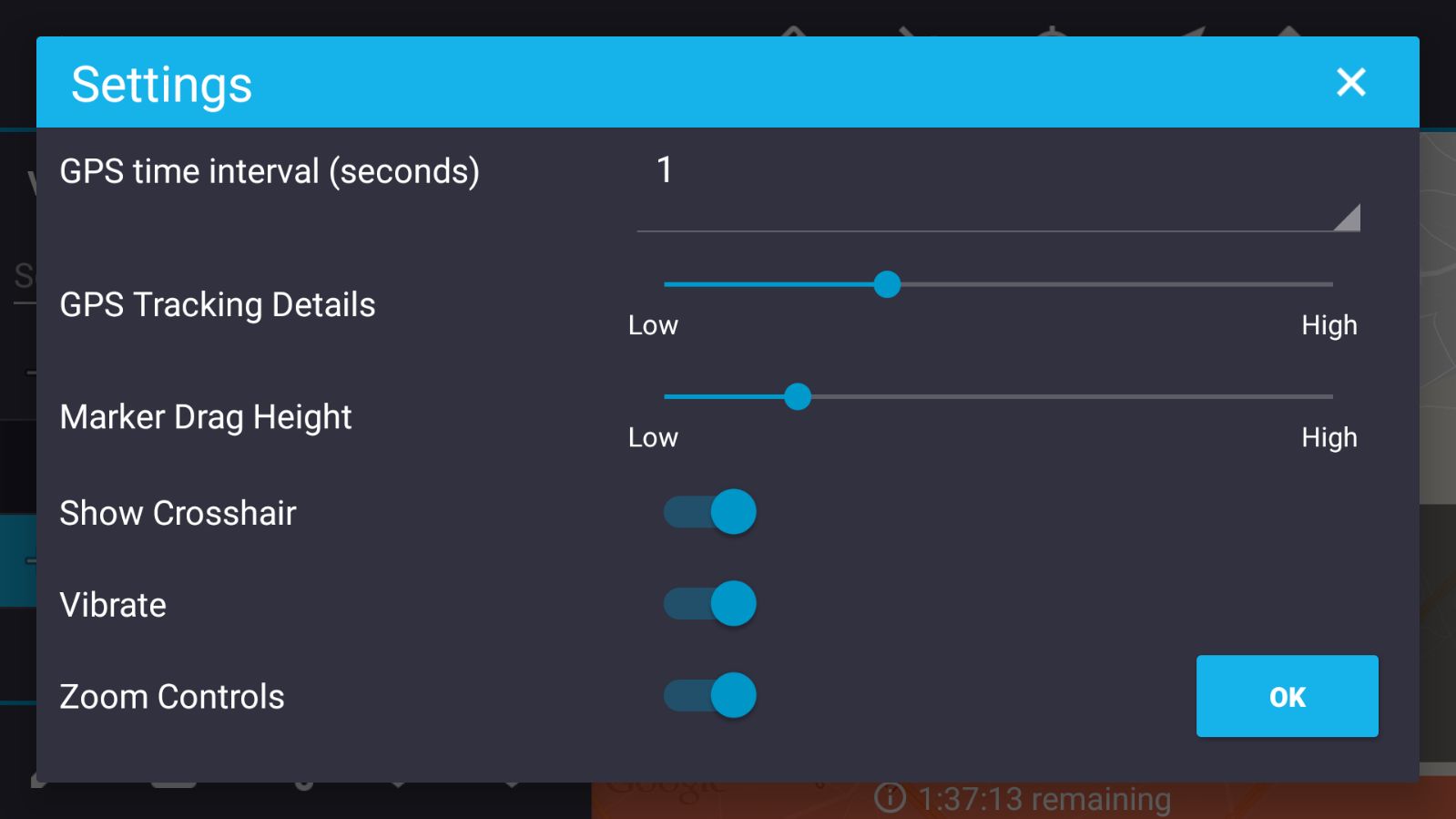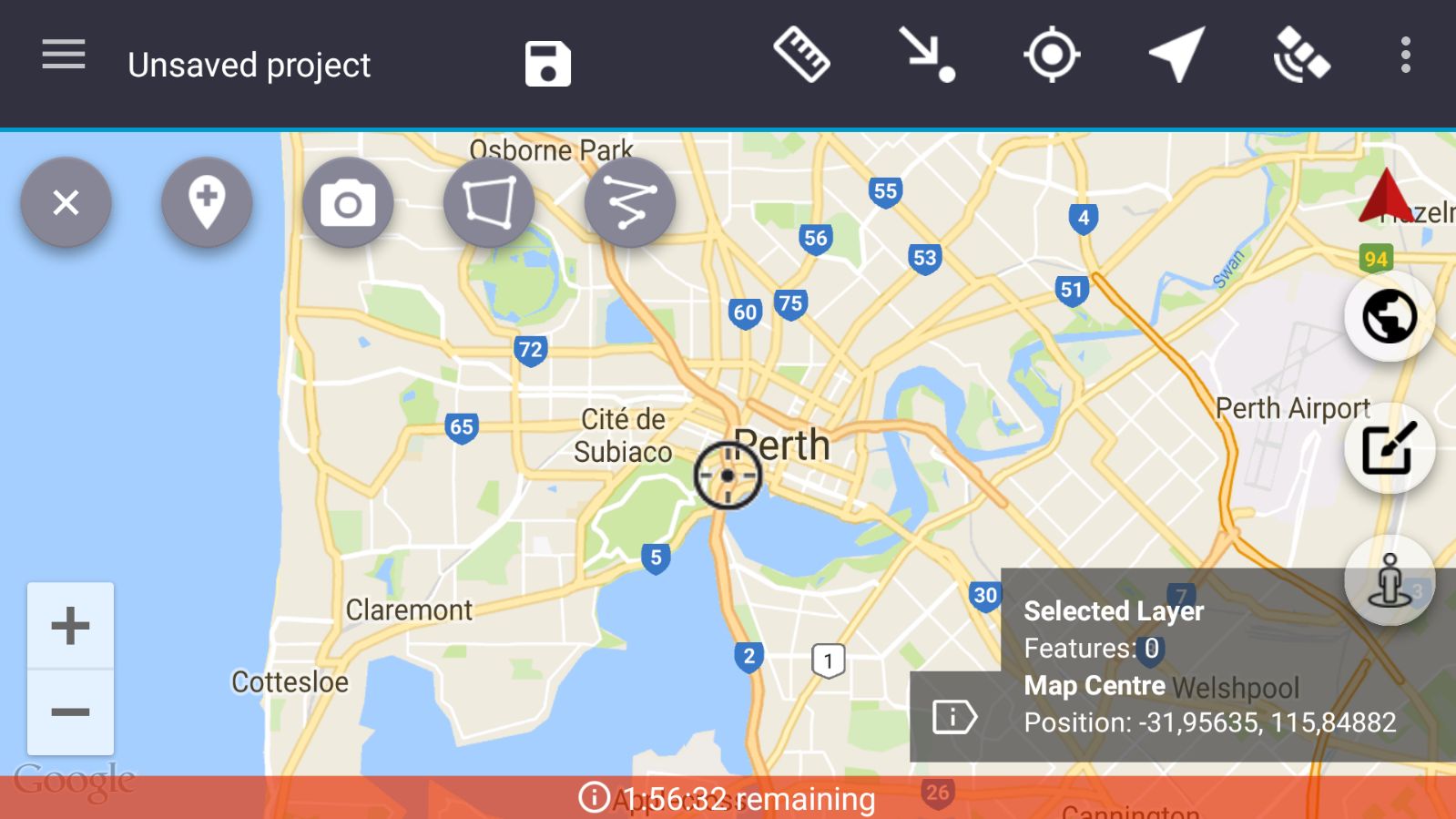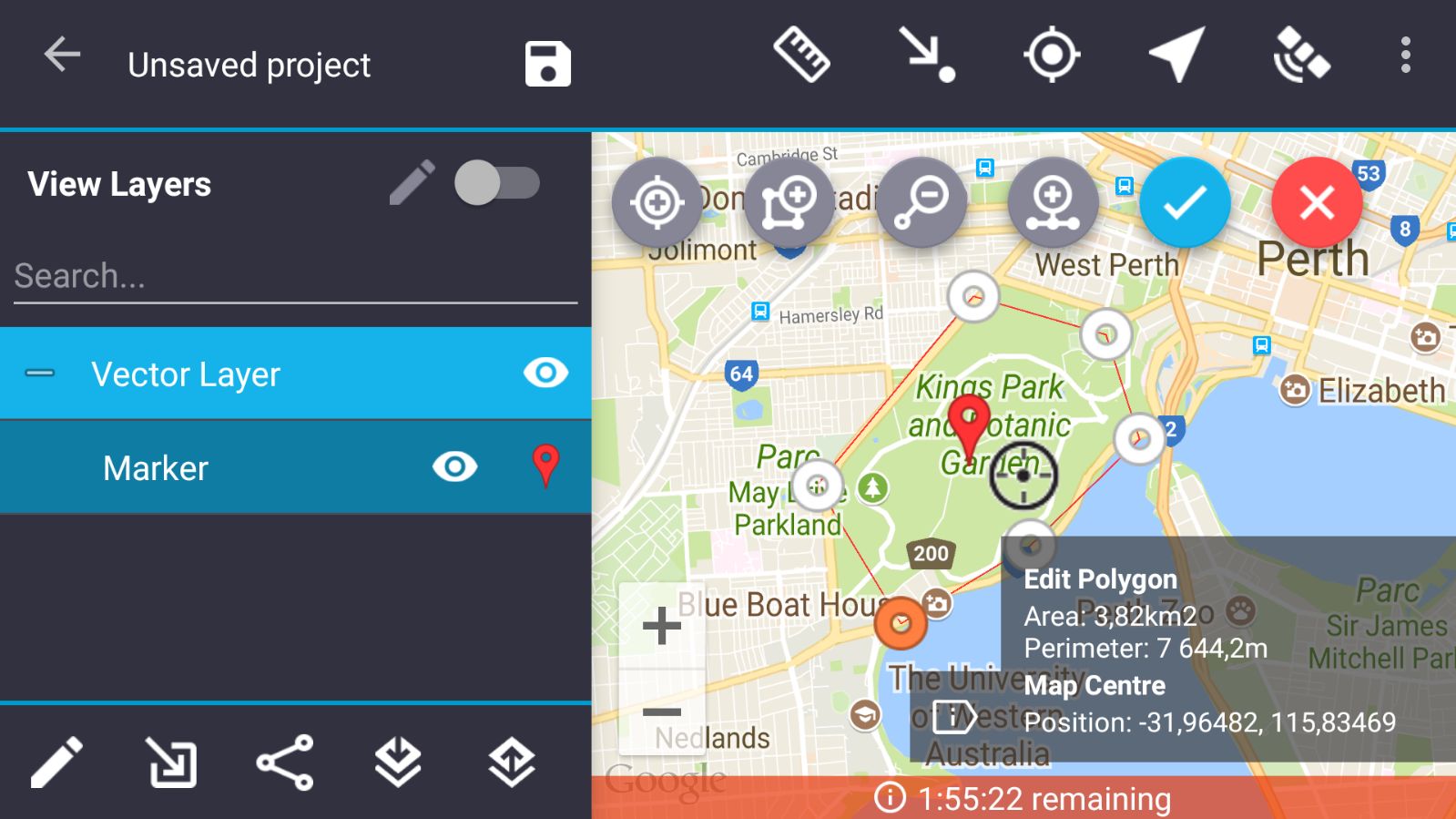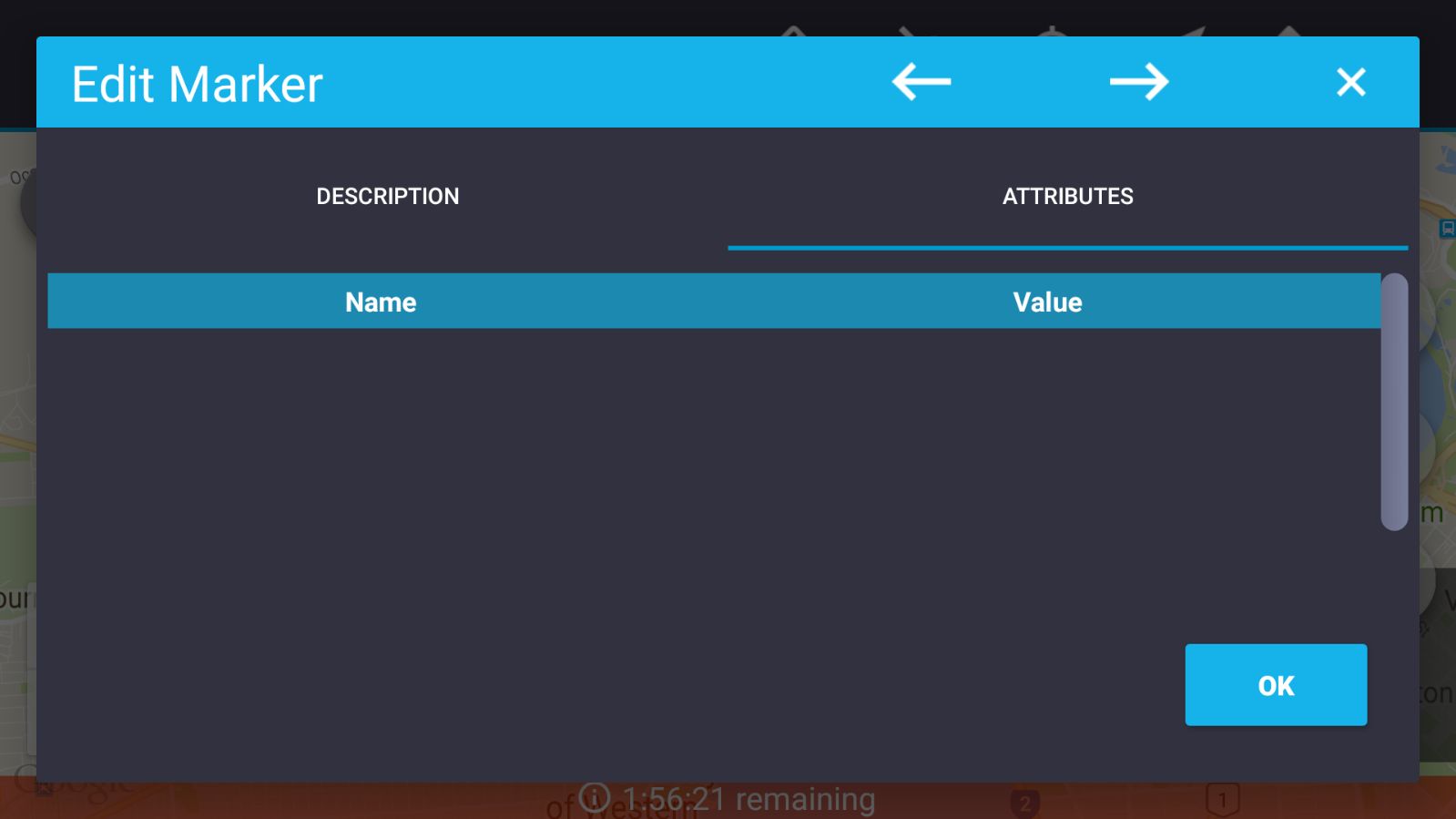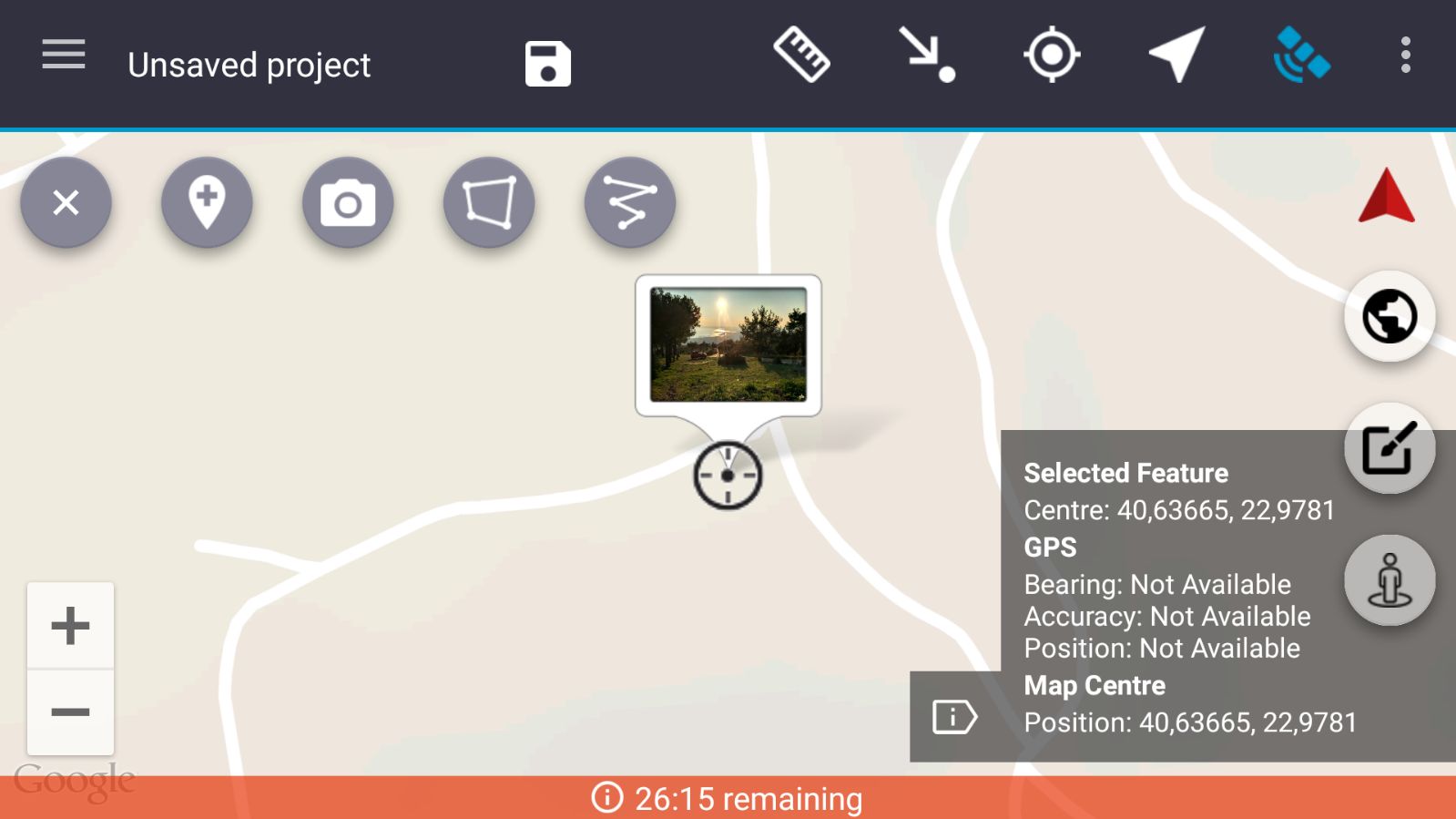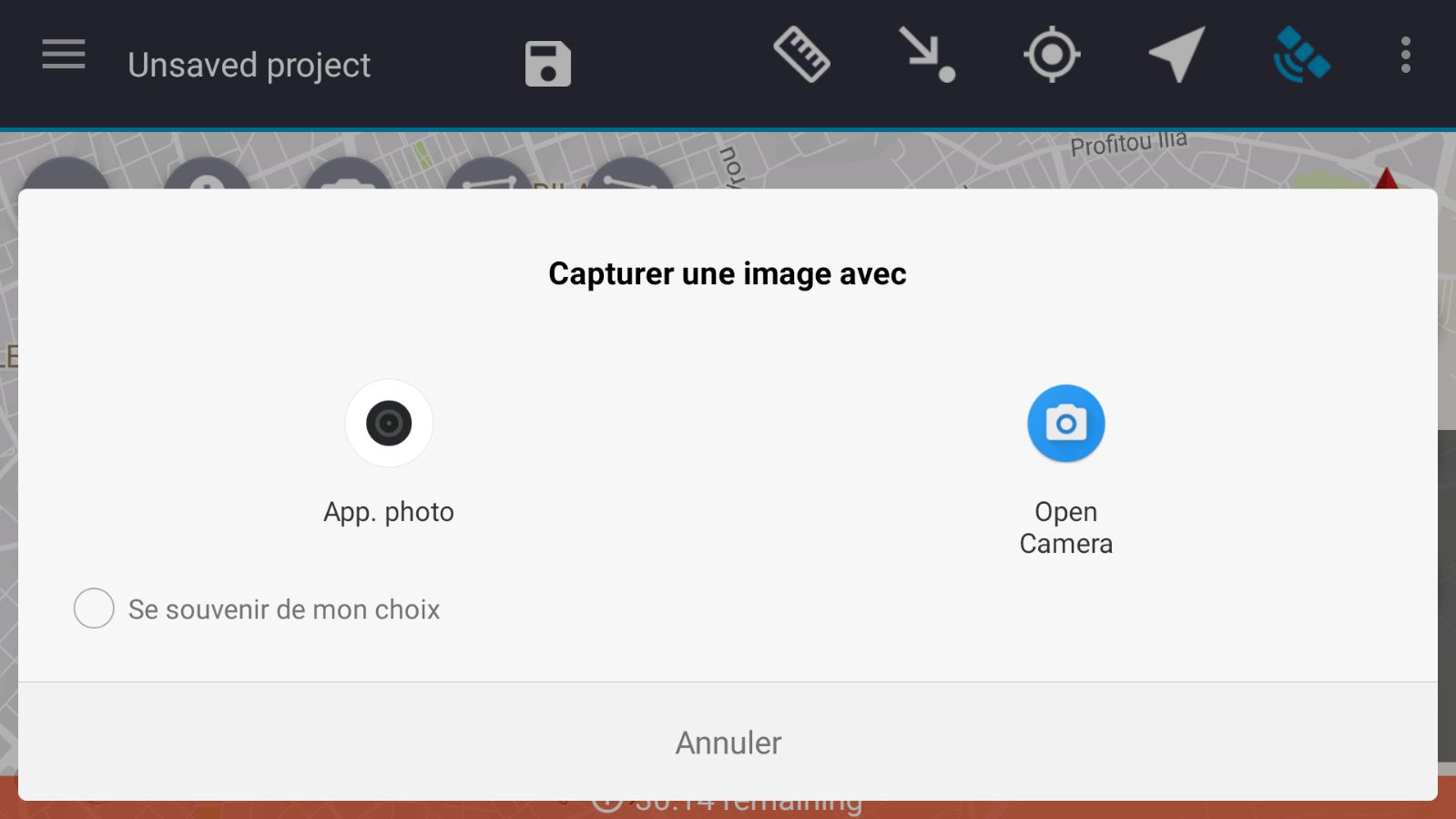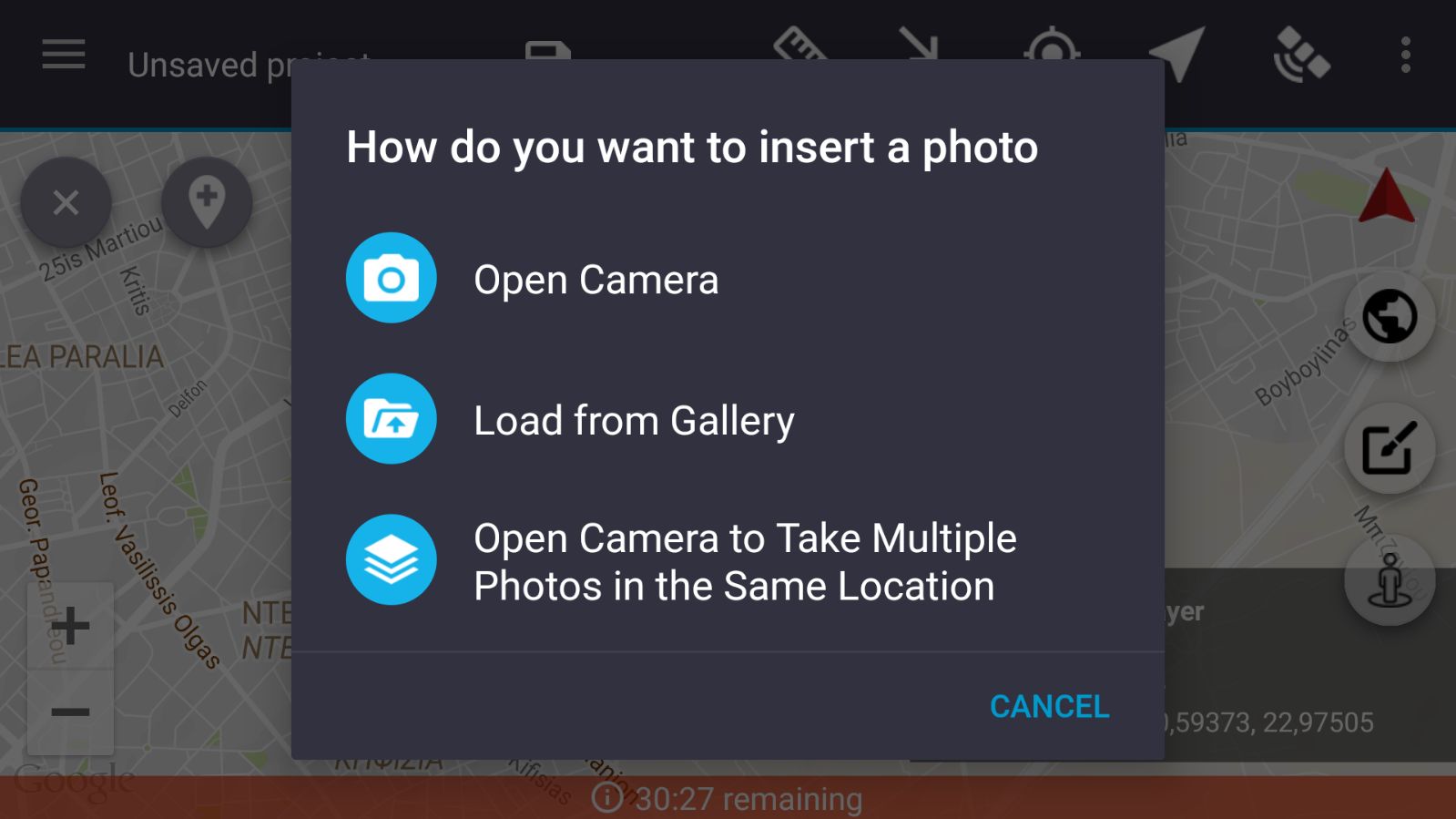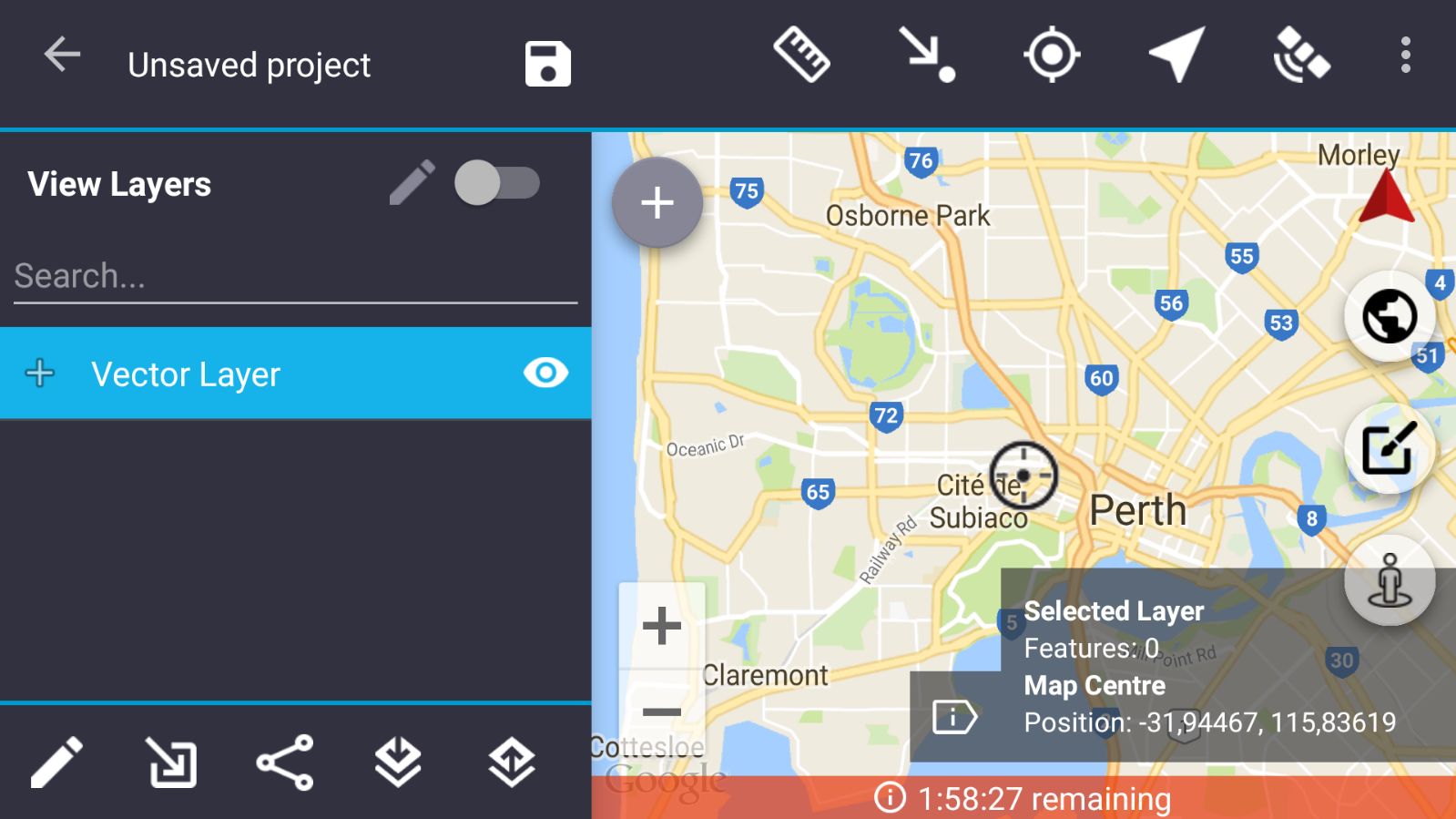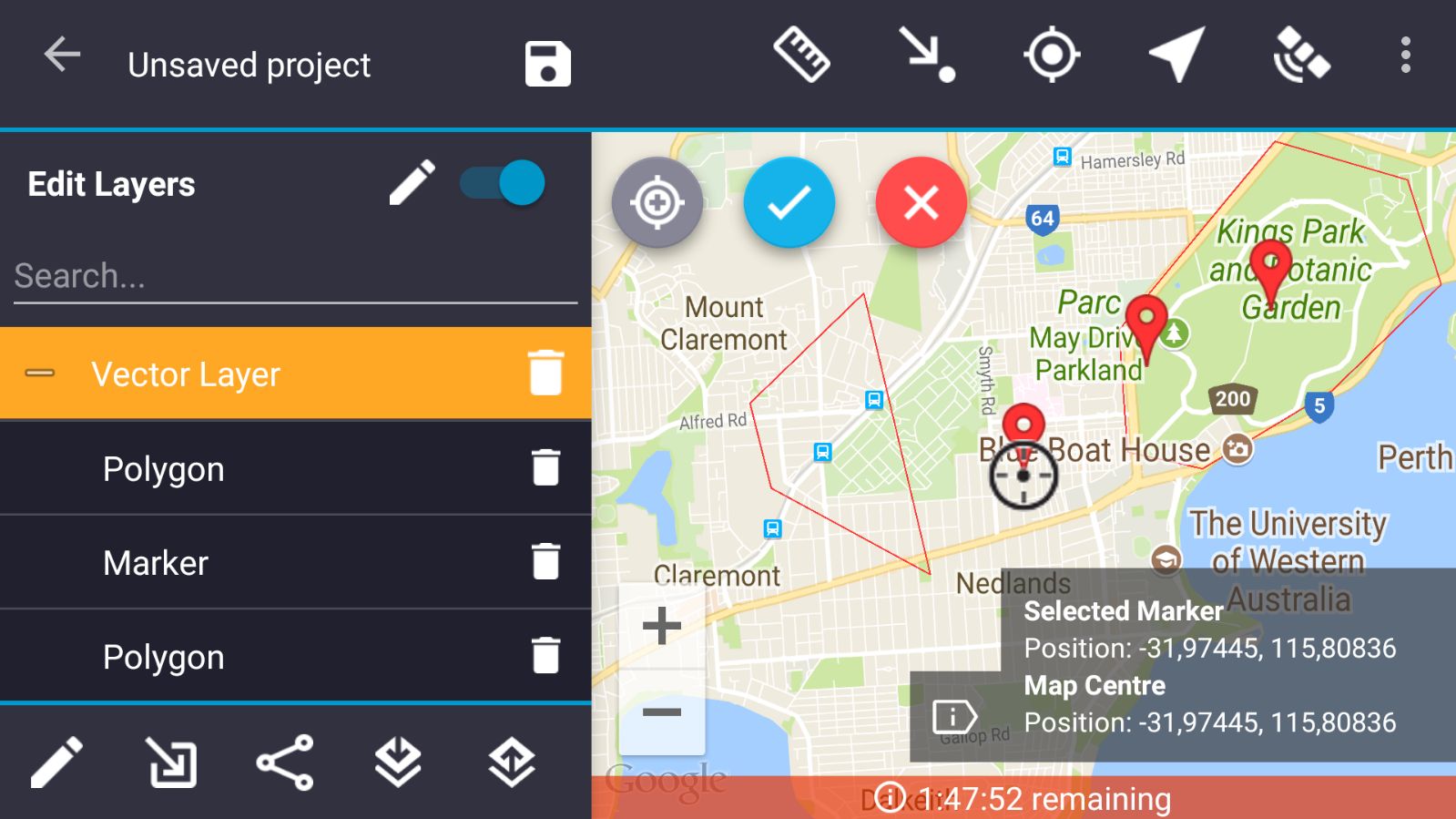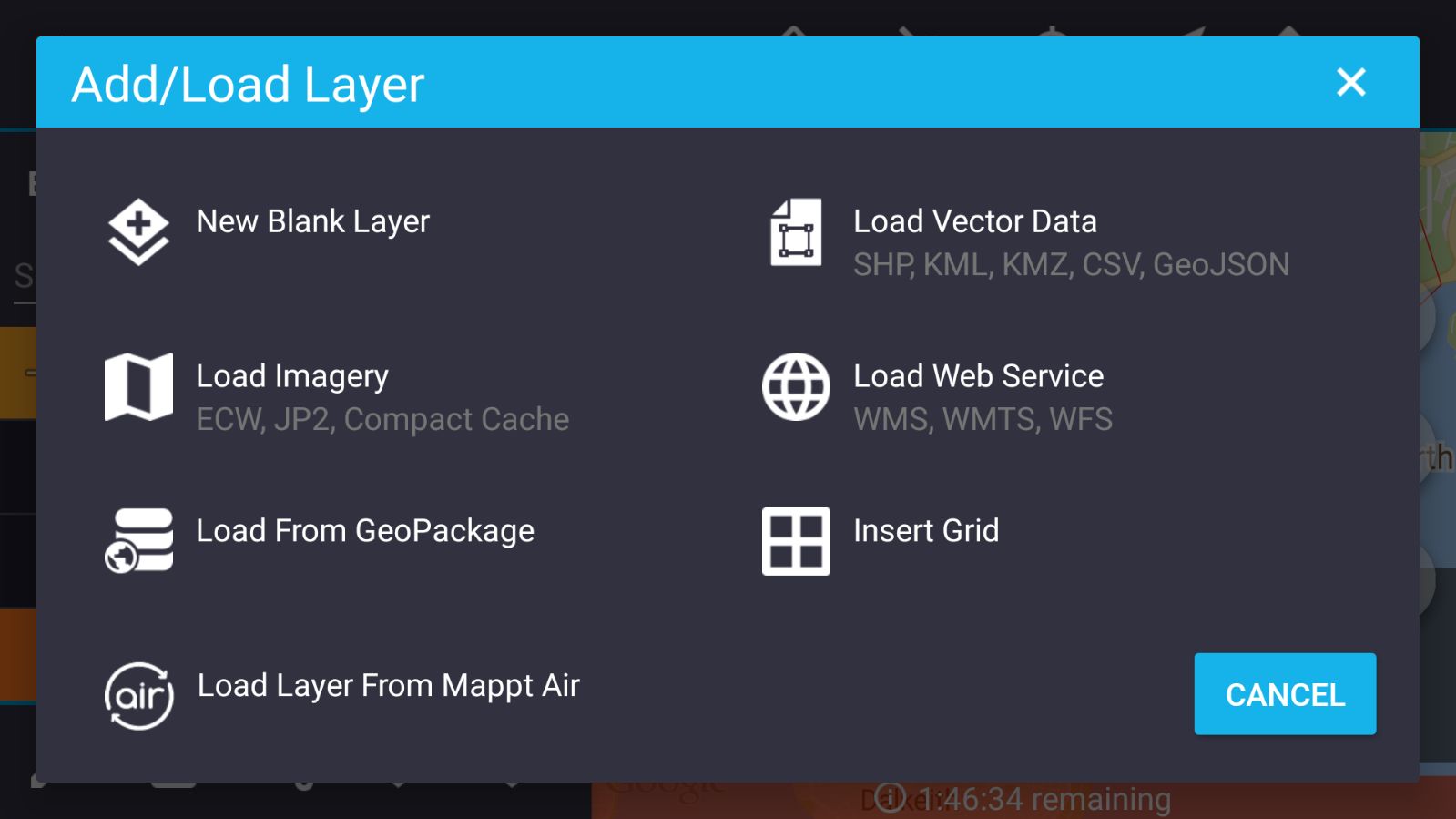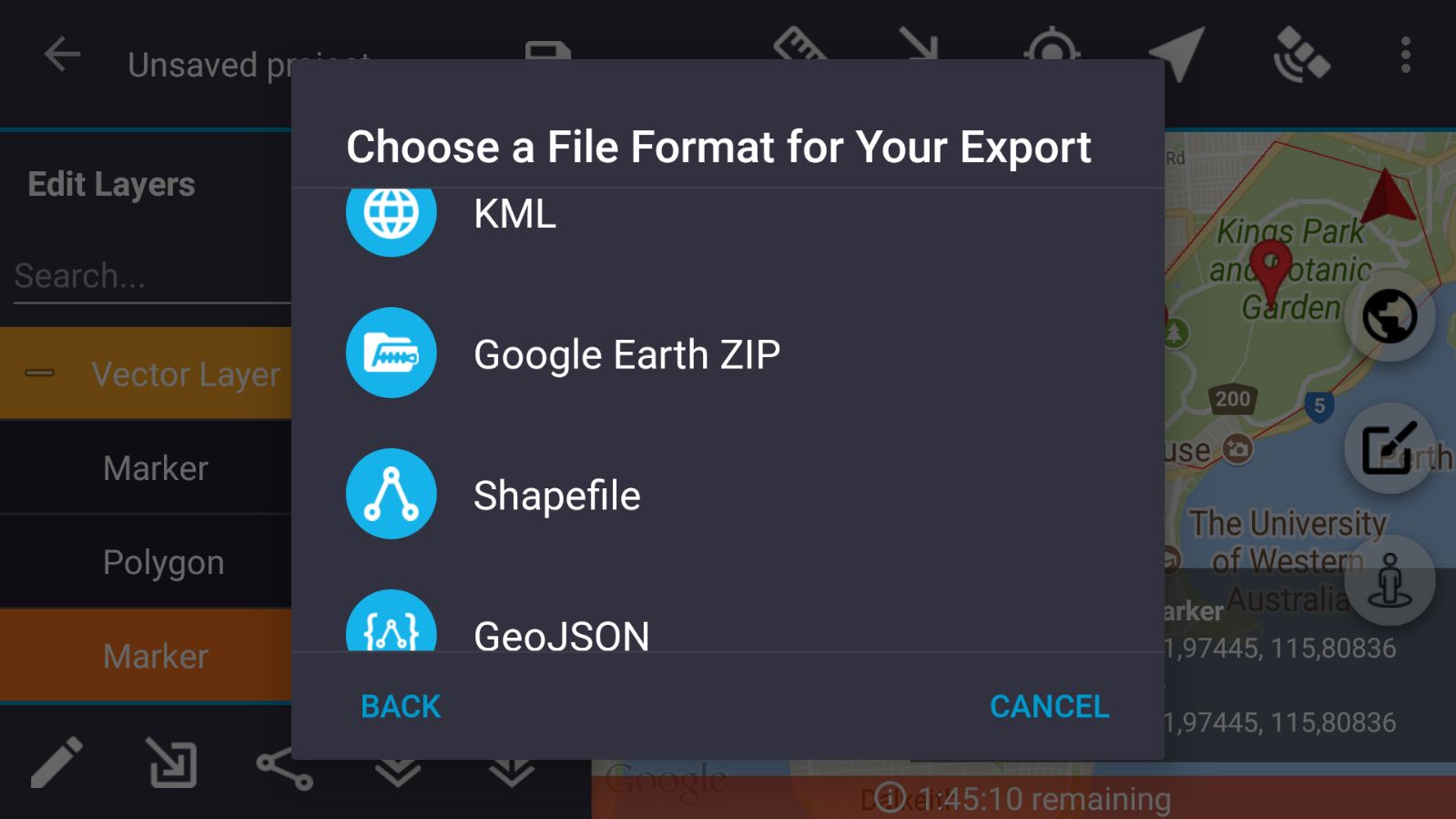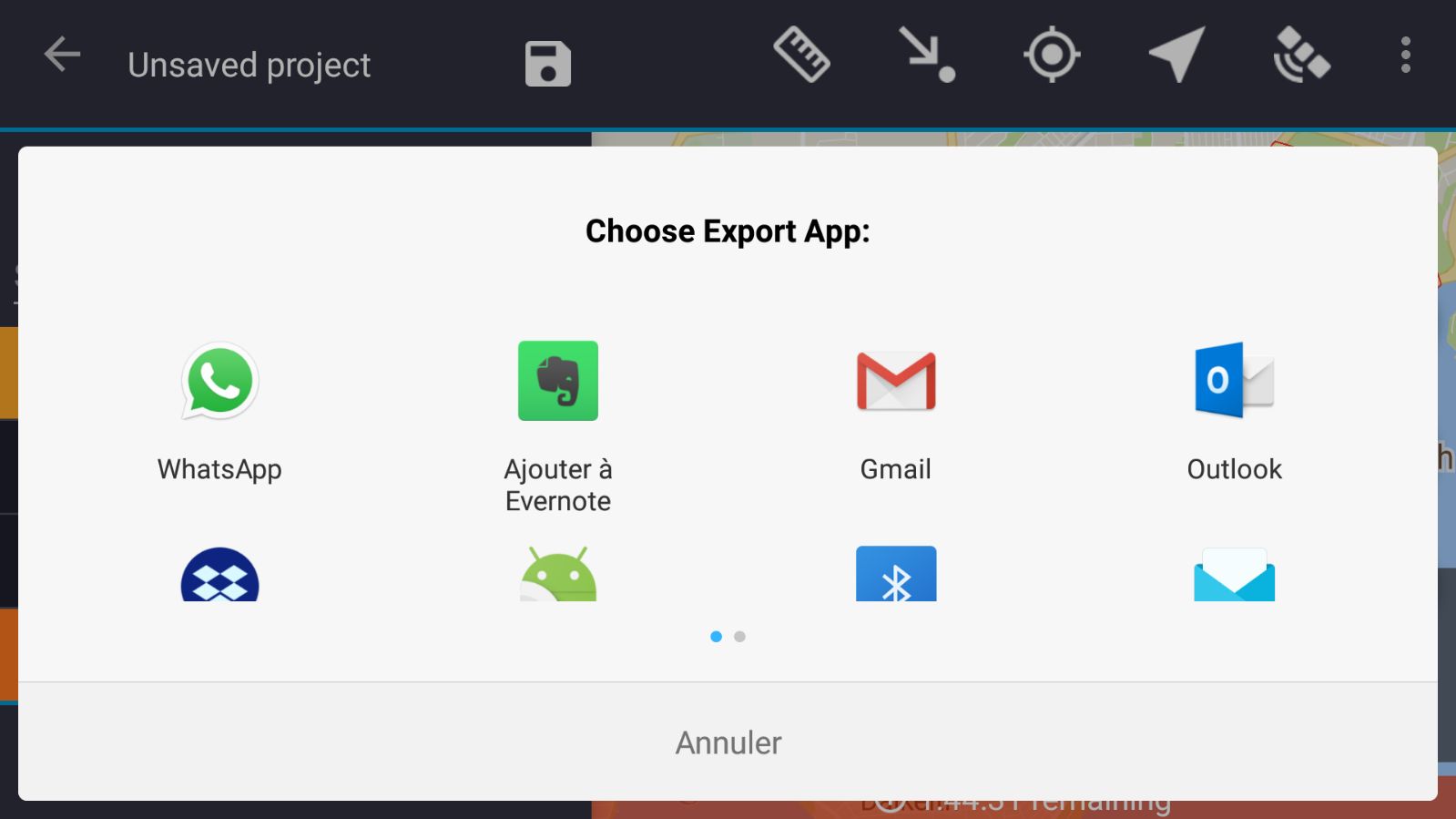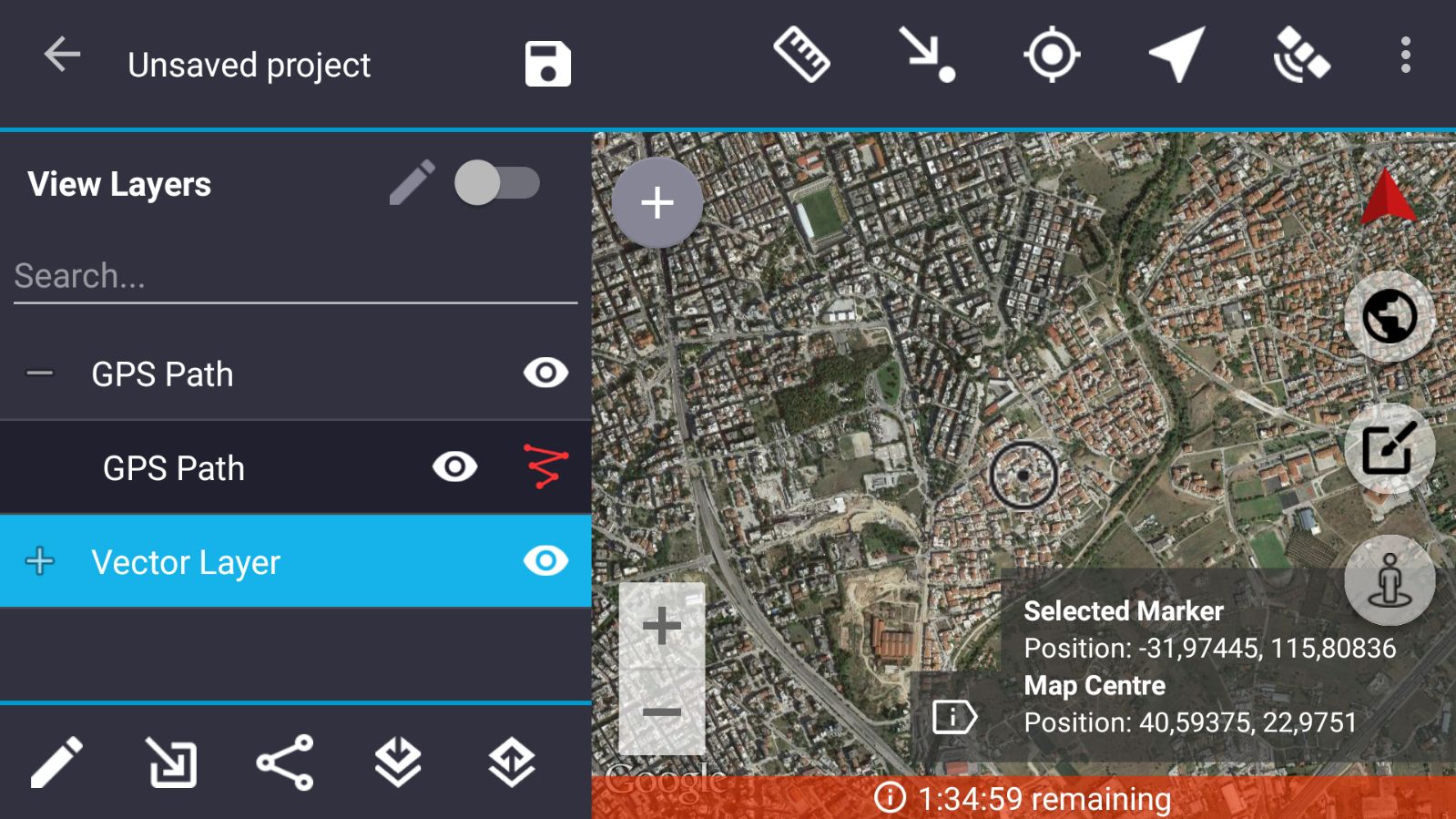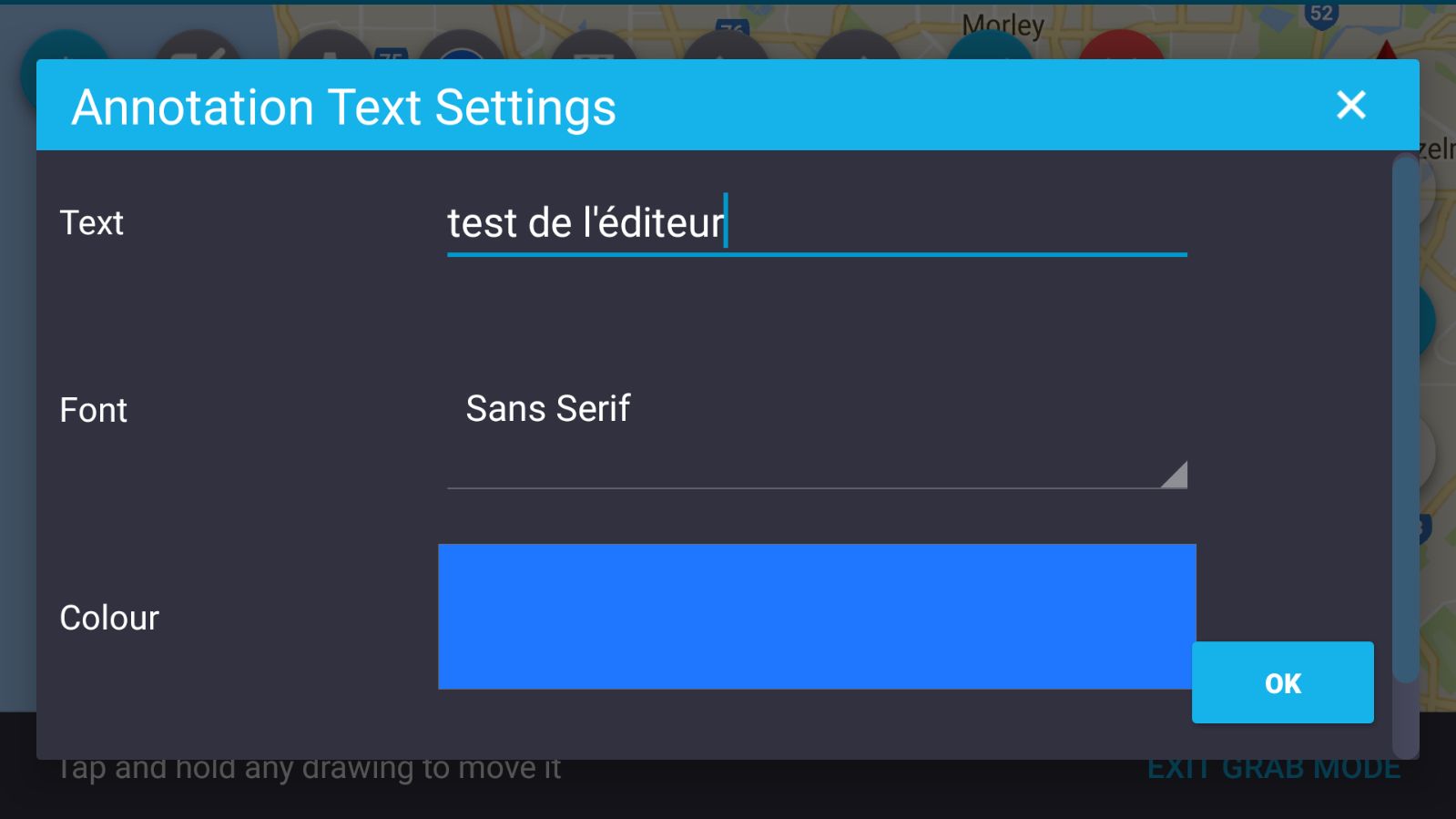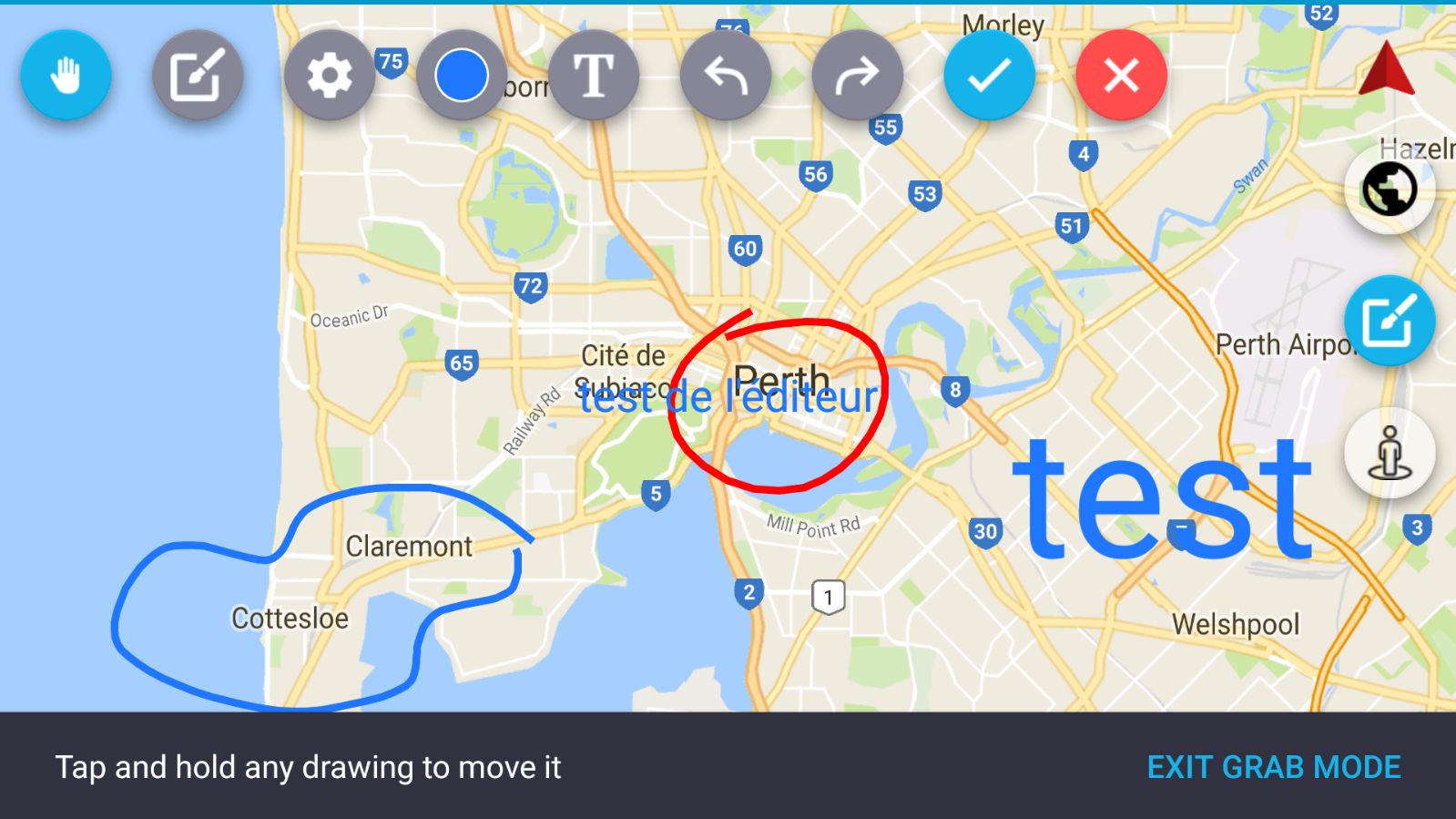Table des matières
Présentation
Mappt est un SIG Mobile développé depuis 2013 par la société Takor Group localisée à Perth, Australie.
http://takor.com.au/technologies/
Mappt est compatible avec les systèmes Android à partir d'Android 4.1 Jelly Bean. On peut le télécharger depuis Google Play Store, l'application de base s'intitule “Mappt: GIS Data Collection” et l'on peut également télécharger le guide utilisateur (PDF de 95 pages) intitulé “Mappt User Guide”.
L'application est disponible en 9 langues : Anglais / Japonais / Coréen / Espagnol / Indonésien / Brésilien / Turc / Hindi / Persan. On notera l'absence du Français et un déploiement linguistique plutôt orienté Asie/Pacifique (éditeur australien).
Mappt est un logiciel freemimum se déclinant en 4 versions : Free (gratuite), Lite, Standard, Pro (payantes). Pour ce wiki nous avons utilisé Mappt Free version 3.1.
Fonctionnalités selon les versions
Le tableau détaillé des fonctionnalité selon les 4 versions disponibles de Mappt est consultable ici :
http://www.mappt.com.au/pricing/ Nous en donnons une synthèse :
Version de base “FREE” (ATTENTION cette version fonctionne uniquement par plage de 30 minutes toutes les 2 heures selon l'éditeur, 2 heures toutes les 8 heures selon nos constatations, change peut-être selon les plateformes et les versions)
- création et édition de points/lignes/polygones
- import vecteurs SHP KML CSV GeoJSON
- chargement des données depuis disque local, email, Google Drive
- mesure distance et aire
- création et édition des données attributaires
- requêtes sur les nom de couche et les attributs des couches
- Google API caching
- gestion de 2 couches maximum
- tracking GPS continu de 10 minutes maximum
- upload de 5 photos géotaggées maximum
Ces trois dernières fonctionnalités ne sont pas limitées dans les versions payantes du logiciel, qui ajoutent par empilement :
Version payante “LITE” à 50 $ US par an
- sauvegarde des projets et export dur disque local, email, Google Drive
- utilisation d'un mode quadrillage vecteur/ raster
Version payante “STANDARD” à 228 $ US par an
- géorepérage et gestion des zones d'inclusion et d'exclusion par alarmes
- cartographie thématique et discrétisation en intervalles égaux ou intervalles personnalisés
- import d'images ECW JP2 dans la limite d'1 gigapixel par fichier (=image d'un milliard de pixel)
Version payante “PRO” à 588 $ US par an
- traitement d'images ECX JP2 sans limite de taille de fichier
- import de flux WMS WFS WMTS
- ESRI ArcGIS Server fast caching
Données prises en charge
Import Vecteur : KML, KMZ, SHP, GeoJSON, GML + ZIP contenant ces formats
Import Raster : ECW, JP2
Import Vecteur ou Raster : GeoPackage
Import Serveur : WMS, WFS, WMTS
Export : KML, Google Earth ZIP, SHP, GeoJSON, CSV, GPX
Navigation & consultation
L'application offre une utilisation rapide, plutôt ergonomique et intuitive.
Barre d’outils
La barre d’outils du haut de l’écran permet de sauvegarder son projet et les donnés créées ou acquises, ou bien d’en charger un.
Le bouton règle permet de mesurer des distances sur la carte, sans enregistrer de forme. Son fonctionnement est similaire à celui de la polyligne (voir Edition).
Le bouton “Jump to” permet de placer la carte à des coordonnées précises.
Les boutons suivants permettent d’utiliser le GPS du périphérique pour centrer la carte sur sa propre position et d’enregistrer dans un cas un point, dans l’autre une polyligne représentant son trajet.
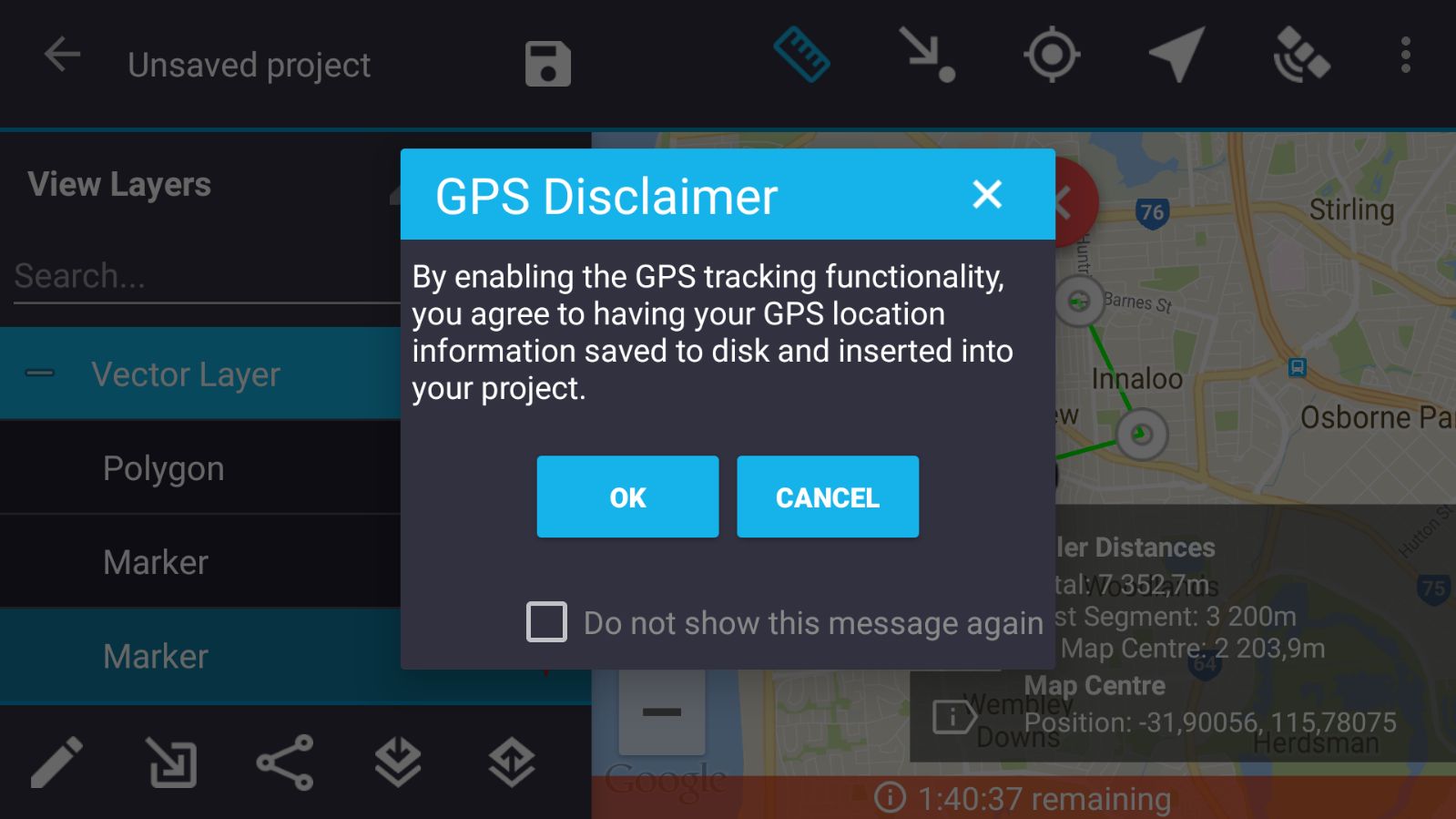 Un clic sur le bouton représentant le satellite permet de mettre fin à l’enregistrement et de le sauvegarder
Un clic sur le bouton représentant le satellite permet de mettre fin à l’enregistrement et de le sauvegarder
Enfin le menu sandwich (3 points) permet d’avoir accès à tous les autres réglages, notamment dans settings la langue, les unités (Impérial/métrique, degrés décimaux, sexadécimaux ou UTM), l’apparence du logiciel et de ses outils, ou la fréquence de rafraîchissement du GPS.
Édition
Création de données
Le “+” donne accès à la création de points, polygones et polylignes
- polygones : on déplace la carte pour mettre la mire à l’endroit désiré et on clique dessus ou sur le bouton + au milieu de la mire pour créer le nœud. On peut ajouter des points, les supprimer, ou rajouter des points intermédiaires.
- Un appui long sur un nœud permet de le déplacer.
- En validant, on a accès aux données attributaires.
* Les polylignes et les points marchent exactement de la même façon, les points ont simplement moins d’options.
* Un type de point particulier est la photo : c’est une photo géolocalisée.
Il est possible de prendre une photo “en direct” avec l'appareil photo du téléphone (choix de l'application dédiée), voire plusieurs avec les mêmes coordonnées.
Mais on peut aussi charger une photo en mémoire, et celle-ci se placera directement sur la carte si elle contient des métadonnées géographiques (si le GPS était activé au moment de la prise de vue).
Gestion des données
On gère les objets créés par les gestionnaire de couches qui apparaît à gauche de l’écran. Une couche peut contenir plusieurs types d’objets.
On peut afficher ou non chaque objet un par un, ou toute la couche. Activer l’édition de la couche permet de supprimer chaque objet voire la couche entière. Des boutons apparaissant en bas de l’écran permettent alors d’ordonner les couches et les objets à l’intérieur pour en gérer l'ordre d'apparition.
Import/Export
C’est aussi là que l’on peut importer ds couches ou exporter celles en mémoire. De nombreux formats sont disponibles (voire capture d’écran).
À l’export, on a le choix entre KML, Google Earth ZIP, Shapefile, GeoJSON, CSV et GPX, puis il est possible de l’enregistrer sur l’appareil ou l’envoyer vers d’autres applications pour partage ou édition, le cas échéant.
Et enfin :
D’autres fonctions sont accessibles par des boutons sur la droite, directement posés sur la carte. Le globe permet d’alterner entre mode plan et imagerie satellite/hybride/relief (comme dans Google Maps dont il emprunte les fonds de carte)
Le mode édition permet de créer facilement des plans en dessinant en couleurs des formes (grâce au tactile) ou des textes, et de les personnaliser en détail grâce à de nombreux paramètres.
Enfin le dernier bouton permet d’afficher les image Google Street View directement dans l’application.
Support
L'utilisateur pourra consulter quatre sources d'informations complémentaires sur Mappt :
- le manuel d’utilisation PDF
- la chaîne YouTube dédiée (19 vidéos, 77 abonnés au 03/04/2018) : https://www.youtube.com/user/MapptMobileGIS
- la page FAQ : http://www.mappt.com.au/support/
- le forum dédié (23 posts et 445 membres au 03/04/2018) : http://forum.mappt.com.au/